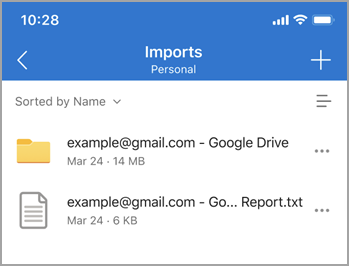Pri prvej inštalácii OneDrivu pre iOS alebo Android v mobilnom zariadení alebo pri otvorení OneDrivu vo webovom prehliadači sa zobrazí ponuka na importovanie cloudových fotografií a súborov.
Keď sa pripojíte k inému poskytovateľovi cloudového úložiska, môžete pomocou mobilnej aplikácie OneDrive alebo OneDrivu vo webovom prehliadači skopírovať všetky svoje fotografie a súbory z Disku Google, Dropboxu alebo Fotky Google do ukladacieho priestoru vo OneDrive. Pôvodný obsah sa neodstráni ani nepremiestni, neskopíruje sa.
Importovanie fotografií a súborov pomocou aplikácie OneDrive
Ak chcete spustiť import z mobilnej aplikácie OneDrive, zobrazí sa výzva:
-
Pripojte sa k službe, z ktorú chcete kopírovať obsah, a postupujte podľa pokynov aplikácie.
Ak výzvu zrušíte, môžete sa neskôr vrátiť k funkcii importovania, keď bude pohodlnejšia:
-
Otvorte mobilnú aplikáciu OneDrive.
-
Ťuknite na svoj profilový obrázok alebo na ikonu .
-
Ťuknite na položku Nastavenie
-
Výber položky Importovať cloudové fotografie a súbory
-
Postupujte podľa pokynov aplikácie.
Import fotografií a súborov na lokalite onedrive.com
Spustenie importu z výzvy:
-
Pripojte sa k službe, z ktorú chcete kopírovať obsah, a postupujte podľa pokynov.
Ak výzvu zrušíte, môžete sa neskôr vrátiť k funkcii importovania, keď bude pohodlnejšia:
-
Prihláste sa a onedrive.com
-
Kliknite na položku Nastavenia.
-
Vyberte položku Importovať cloudové fotografie a súbory.
-
Postupujte podľa pokynov.
Upozornenie: Obsah sa neskopíruje do úložiska v telefóne , ale do cloudového ukladacieho priestoru vo OneDrive. Import celej cloudovej služby môže zaberať veľa ukladacieho priestoru vo OneDrive. Pred spustením skontrolujte, koľko miesta máte a koľko budete importovať.
Importuje obsah z konta cloudovej služby do OneDrivu a zároveň zachová pôvodný obsah. Zastaví sa, keď sa skopírujú všetky súbory. Ak ste v zdrojovom konte vytvorili nový obsah, môžete reštartovať import a skopírovať novopridaný obsah do OneDrivu.
Importovať zostavu
Po skončení importu sa v priečinku Importuje vygeneruje TXT zostava s názvom podobným importovanému kontu.
Táto zostava obsahuje základné informácie o importe:
-
Stav ukončenia importu.
-
Identifikátor importu (vyžaduje sa počas riešenia problémov).
-
Importujte čas začatia a ukončenia.
-
Počet importovaných a neimportovaných súborov a priečinkov.
-
Zoznam položiek, ktoré sa nepodarilo importovať.
V prípade následných prírastkových importov sa predchádzajúca txt zostava nahradí novou.
Dropbox: Všetky jednotlivé súbory a priečinky sa skopírujú z vášho konta Dropbox.
Disk Google: Jednotlivé súbory a priečinky z cloudového úložiska služby Google Drive. E-maily, poštové schránky, kontakty ani kalendáre sa neimportujú.
-
Súbory s názvami dlhšími ako 256 znakov.
-
Priečinky s názvami dlhšími ako 250 znakov.
-
Súbory, ktorých úplné kombinácie názvov majú viac ako 400 znakov.
-
Súbory väčšie ako 15 GB sa neprenesú.
-
Súbory s veľkosťou 0 bajtov (súbory s nulami bajtov) sa neprenesú.
Poznámka: Ak máte súbory označené ako obmedzené alebo nekopírovateľné, súbory sa nebudú importovať. Ak chcete importovať súbory, musíte túto funkciu najprv vypnúť.
Čo sa neimportuje
Začíname s Dropboxom, dropboxovým papierom, šablónou papiera Dropboxu a odkazom Dropboxu z Dropboxu sa neimportujú do OneDrivu.
Kresby Google, Forms, lokality a mapy z disku Google sa neimportujú do OneDrivu. Import obsahu z Fotky Google konta sa momentálne nepodporuje.
Súkromné formáty Google nie sú kompatibilné s ničím iným ako s aplikáciami Google. Pri migrácii z Googlu sa naša aplikácia skonvertuje na formát balíka Microsoft Office z formátu Google.
Skonvertuje sa takto:
|
Formát Google |
Formát balíka Office |
|---|---|
|
.gsheet |
.xlsx |
|
.gdoc |
.docx |
|
.gslide |
.pptx |
-
Odstránia sa nasledujúce znaky v názvoch súborov alebo priečinkov: " * : < > ? / \ |
-
Úvodné pomôcky (~)
-
Medzera na začiatku alebo na konci
-
Úvodné alebo koncové bodky (.)
Ak sa zobrazí hlásenie, že niektoré položky sa nepodarilo importovať, skontrolujte zostavu TXT a zistite, ktoré položky sa nepodarilo importovať. Pred odstránením môžete zálohovať všetky neportované zdrojové súbory.
Áno.
Importujú sa všetky novovytvorené súbory v zdrojovom konte. Upravené zdrojové súbory budú mať dátum úpravy v porovnaní s dátumom cieľového súboru. Ak je upravený zdrojový súbor novší, cieľový súbor sa prepíše. V opačnom prípade zostane cieľový súbor nezmenený.
Keď sa zdieľa súbor zo zdrojového konta, súbor sa skopíruje do OneDrivu, ale vlastnosť zdieľania nie je.
-
Skontrolujte, či súbory – importuje priečinok stále existuje. Ak priečinok neexistuje, odpojte konto importu a znova sa pripojte, priečinok sa znova vytvorí na ďalšiu aktivitu importu. Ak priečinok existuje, prejdite na ďalší krok.
-
Skontrolujte sieťové pripojenie a skúste to znova o niekoľko minút. Nestále sieťové pripojenie môže niekedy viesť k prechodnej poruche služby.
-
Ak sa niečo pokazilo toast stále objavuje, kontaktujte nás prostredníctvom "Pomoc & pripomienky".
Zlyhanie generovania zostavy
Ak sa zostava nepodarí vygenerovať do 10 minút po importe, môže to byť spôsobené:
-
Nedostatok ukladacieho priestoru. Inovujte svoj plán OneDrivu a skúste to znova.
-
Zostava je príliš veľká. Skúste to znova neskôr.
-
Výnimka importu. Skúste to znova neskôr.
Z dôvodu aktualizácií Fotky Google rozhrania API je teraz importovanie Fotky Google do OneDrivu možné len prostredníctvom OneDrivu vo webovom prehliadači.
Pozrite tiež
Kopírovanie, prenos alebo import súborov do osobného OneDrivu